win10 20h2版本卡在登陆界面进不去的解决步骤
更新时间:2021-04-14 14:34:36作者:huige
越来越多的用户已经升级到win10 20h2系统了,不过使用的时候也会遇到一些状况,就有用户在登录系统的时候,发现一直卡在登陆界面进不去,不知道这是怎么回事,又该如何解决呢?不用担心,现在u教授小编就为大家带来win10 20h2版本卡在登陆界面进不去的解决步骤。
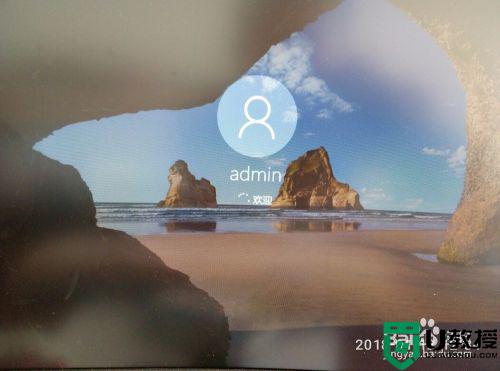
具体步骤如下:
1、重启电脑 同时按住键盘上的 Shift 键,然后依次在出来的界面中选择‘查看高级修复选项’----‘疑难解答’----‘高级选项’----‘启动设置’---- 点击右下角的‘重启’选项。在电脑重启后出来的界面中按键F4 即可进入安全模式。
2、在安全模式中进行网络重置操作:同时按键键盘上的WIN+R,在出来的对话框中输入cmd回车。然后输入netshwinsockreset回车,完成以上操作后重启电脑。
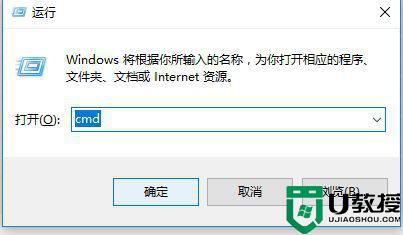
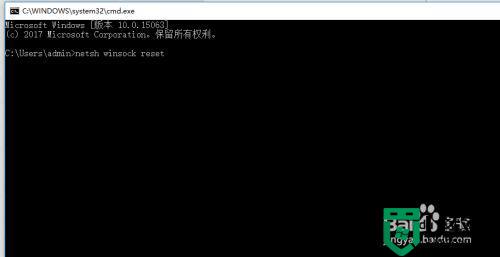
注意事项:1和2一定按要求操作,如上图最后输入netsh winsock reset后在桌面上点击重启重新启动就可以进去win10系统了。
关于win10 20h2版本卡在登陆界面进不去的解决步骤就给大家介绍到这边了,遇到一样问题的用户们可以尝试上面的方法来解决,相信可以帮助到大家。
win10 20h2版本卡在登陆界面进不去的解决步骤相关教程
- win10登陆界面进不去怎么回事 win10卡在登陆界面进不去如何处理
- w10更新后卡在登录界面怎么办 win10更新补丁后卡死在登录界面的解决步骤
- Win10开机在欢迎界面卡住怎么办?Win10卡欢迎界面进不去桌面的解决方法
- win10停在登录界面一段时间进不去怎么办
- 更新完window10 1909后一直卡在登陆界面修复方法
- win10取消登录画面方法 怎么取消win10的开机登陆界面
- win10连接cmcc没弹出登陆界面的原因和解决方法
- windows10无法登陆桌面怎么回事 win10无法进入桌面的解决方法
- win10系统突然卡在更新界面不动怎么退出 win10系统突然卡在更新界面不动的解决方法
- win10开机总出现微软账户登陆界面如何取消 教你取消win10微软账户登陆界面
- Win11如何替换dll文件 Win11替换dll文件的方法 系统之家
- Win10系统播放器无法正常运行怎么办 系统之家
- 李斌 蔚来手机进展顺利 一年内要换手机的用户可以等等 系统之家
- 数据显示特斯拉Cybertruck电动皮卡已预订超过160万辆 系统之家
- 小米智能生态新品预热 包括小米首款高性能桌面生产力产品 系统之家
- 微软建议索尼让第一方游戏首发加入 PS Plus 订阅库 从而与 XGP 竞争 系统之家
热门推荐
win10系统教程推荐
- 1 window10投屏步骤 windows10电脑如何投屏
- 2 Win10声音调节不了为什么 Win10无法调节声音的解决方案
- 3 怎样取消win10电脑开机密码 win10取消开机密码的方法步骤
- 4 win10关闭通知弹窗设置方法 win10怎么关闭弹窗通知
- 5 重装win10系统usb失灵怎么办 win10系统重装后usb失灵修复方法
- 6 win10免驱无线网卡无法识别怎么办 win10无法识别无线网卡免驱版处理方法
- 7 修复win10系统蓝屏提示system service exception错误方法
- 8 win10未分配磁盘合并设置方法 win10怎么把两个未分配磁盘合并
- 9 如何提高cf的fps值win10 win10 cf的fps低怎么办
- 10 win10锁屏不显示时间怎么办 win10锁屏没有显示时间处理方法

